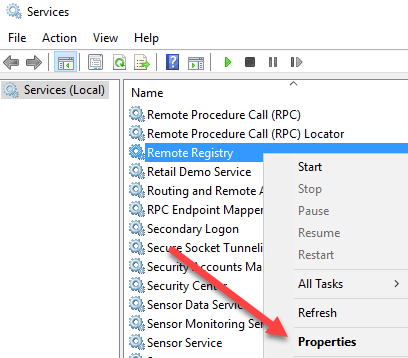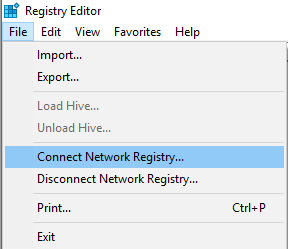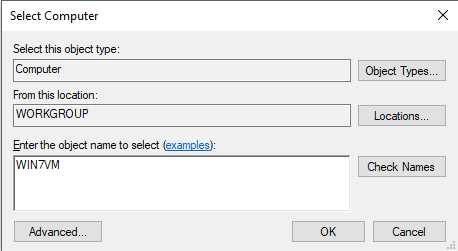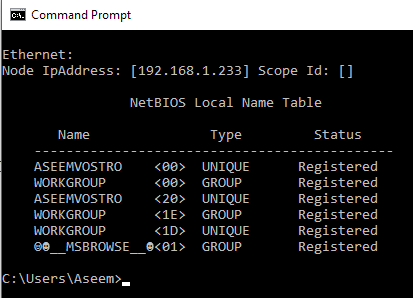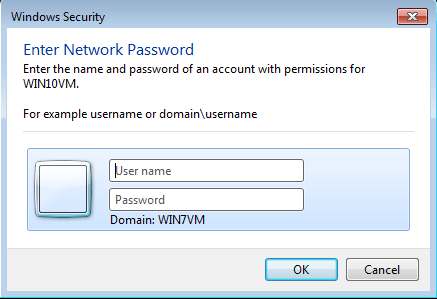중소 기업 환경에서 문제를 해결해야하는 각 컴퓨터로 걸어 가야하는 경우 정말 짜증이 날 수 있습니다. 대신 원격으로 문제를 연결하고 수정하거나 설정을 조정할 수 있다면 훨씬 편리해질 수 있습니다.
일반적이지는 않지만 변경하거나 삭제하려면 다른 컴퓨터에 연결해야 할 수도 있습니다 또는 레지스트리 키와 값을 추가하십시오. 분명히 원격 데스크톱을 컴퓨터에 연결하여이 작업을 수행 할 수 있지만이 기사를 읽는다면 그 경로를 따라 가지 않을 것입니다.
이 기사에서는 원격 regedit를 사용하여 다른 컴퓨터의 레지스트리 하이브에 직접 연결할 수있는 Windows의 레지스트리 서비스. 그러나이 작업을 수행하려면 몇 가지 전제 조건이 있습니다.
원격 레지스트리 요구 사항
액세스 권한이없는 원격 컴퓨터에 연결하려는 경우 , 그럼 너는 운이 없어. 원격 레지스트리를 사용하려면 기본적으로 두 컴퓨터에 대한 관리자 액세스 권한이 필요합니다. 따라서 이것은 기본적으로 편의를 위해 사용되며 타인의 레지스트리를 해킹하는 데 사용될 수 없습니다.
원격 레지스트리가 작동하기까지 몇 가지 준비가 필요합니다.
첫 번째 요구 사항은 쉽게 이행 할 수 있습니다. 아직 계정이없는 경우 계정에 비밀번호를 추가하십시오. 두 번째 요구 사항은 명령 프롬프트를 사용하여 수정할 수 있습니다. 관리자 명령 프롬프트를 열려면 시작을 클릭하고 cmd를 입력 한 다음 cmd를 마우스 오른쪽 버튼으로 클릭하고 관리자로 실행을 선택하십시오.
이제 다음 명령을 복사하여 명령 프롬프트 창에 붙여넣고 Enter 키를 누릅니다.
netsh firewall set service RemoteAdmin
s>1
명령이 성공적으로 실행되었지만 netsh firewall 명령이 더 이상 사용되지 않는다는 경고 메시지가 나타납니다. Windows 7, Windows 8 또는 Windows 10에서이 메시지가 표시됩니다. 성공적으로 완료되면 문제가되지 않습니다. 두 컴퓨터 모두에서이 명령을 실행해야합니다.
세 번째 요구 사항은 시작을 클릭하고 서비스를 입력 한 다음 두 개의 톱니 바퀴 아이콘을 사용하여 서비스를 클릭하십시오.
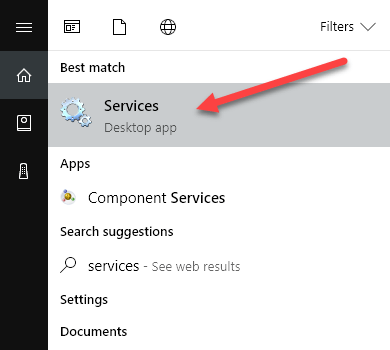
원격 레지스트리가 보일 때까지 아래로 스크롤하십시오. 기본적으로 실행 중입니다. Windows 10에서는 실제로 기본적으로 사용하지 않도록 설정됩니다. Windows 7에서는 마우스 오른쪽 버튼으로 클릭하고 시작을 선택할 수 있습니다. Windows 10에서는 마우스 오른쪽 버튼을 클릭하고 속성을 먼저 선택해야합니다.
시작 유형을 사용 중지이외의 것으로 변경해야합니다. 이 작업을 한 번만 수행해야하는 경우 수동으로 변경하십시오. 원격 레지스트리에 자주 액세스해야하는 경우 자동을 선택하십시오.
시작 유형을 선택한 후 적용버튼을 클릭하면 시작버튼을 클릭합니다.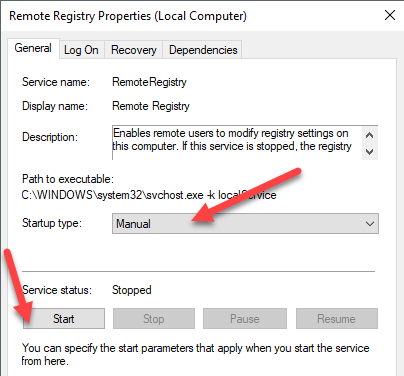 더 이상 회색으로 표시되지 않습니다. 시작을 클릭하여 원격 레지스트리 서비스를 시작하십시오. 다시 말하지만,이 작업은 두 컴퓨터 모두에서 수행되어야합니다.
더 이상 회색으로 표시되지 않습니다. 시작을 클릭하여 원격 레지스트리 서비스를 시작하십시오. 다시 말하지만,이 작업은 두 컴퓨터 모두에서 수행되어야합니다.
원격 레지스트리 하이브에 연결
위의 모든 단계를 완료하면 원격 레지스트리에 연결을 시도 할 수 있습니다. 시작을 클릭하고 regedit을 입력하여 레지스트리 편집기를 엽니 다. 파일을 클릭 한 다음 네트워크 레지스트리 연결을 클릭하십시오.
연결하려는 컴퓨터의 NETBIOS 이름을 입력해야합니다.
고급을 클릭 한 다음 지금 찾기를 클릭하여 네트워크의 모든 컴퓨터에 연결하십시오. 연결하려는 컴퓨터의 이름이 긴 경우 컴퓨터의 NETBIOS 이름을 확인해야합니다. 해당 컴퓨터에서 명령 프롬프트를 열고 nbtstat -n을 입력하면됩니다.
이름을 입력하고 확인을 클릭하면 원격 컴퓨터에 관리자 계정의 사용자 이름과 암호를 입력하라는 메시지가 표시됩니다.
Windows 10 시스템에 원격으로 연결하고 Microsoft 계정을 사용하여 로그인 한 경우 사용자 이름과 암호의 전자 메일 주소를 평소와 같이 입력해야합니다. 원격 컴퓨터의 레지스트리에 연결되어 있어야합니다. 어떤 종류의 액세스 거부 메시지가 나타나면 잘못된 자격 증명을 입력했음을 의미합니다.위에서 보셨 듯이, 내 Windows 10 PC에서 원격 레지스트리를 사용하여 Windows 7 컴퓨터에 연결했습니다. 원격 레지스트리에 연결되어있는 경우에만 HKEY_LOCAL_MACHINE및 HKEY_USERS가 표시됩니다. 질문이 있거나 문제가 생길 경우 의견을 게시하면 도와 드리겠습니다. 즐기십시오!